Файл: Отчет о прохождении учебной практики по профессиональному модулю.docx
Добавлен: 26.10.2023
Просмотров: 107
Скачиваний: 3
ВНИМАНИЕ! Если данный файл нарушает Ваши авторские права, то обязательно сообщите нам.
Образовательная автономная некоммерческая организация
высшего образования
«МОСКОВСКИЙ ТЕХНОЛОГИЧЕСКИЙ ИНСТИТУТ»
| | |
ОТЧЕТ
о прохождении учебной практики
по профессиональному модулю ПМ.02 Хранение, передача и публикация цифровой информации обучающегося группы ОЗПМо-22081
шифр и номер группы
_________________________________
(Ф.И.О.)
ВВЕДЕНИЕ
Необходимость хранения и обработки огромных объемов информации сделало нецелесообразным использование традиционных ее носителей. Так, информация, хранящаяся в виде печатных изданий, занимает слишком много места. Кроме того, в библиотечных системах значительно затруднен поиск нужных сведений. Поэтому для хранения информации в основном используются ее машинные носители.
Самое важное умение компьютера – это обработка информации, которая состоит в том, что он может информацию преобразовывать. Все устройство компьютера обусловлено требованием обработки информации в кратчайшие сроки, наиболее быстрым способом. Под обработкой информации на компьютере можно понимать любые действия, которые преобразуют информацию из одного состояния в другое. Соответственно, компьютер имеет специальное устройство, называемое процессором, которое предназначено исключительно для чрезвычайно быстрой обработки данных, со скоростями, доходящими до миллиардов операций в секунду. Требуемые для обработки данные процессор получает (берет) из оперативной памяти – от устройства, предназначенного для временного хранения как входных, так и выходных данных. Там же в оперативной памяти находится и место для хранения промежуточных данных, формируемых в процессе обработки информации. Таким образом, процессор как получает данные из оперативной памяти, так и записывает обработанные данные в оперативную память. Наконец, для ввода и вывода данных к компьютеру подключаются внешние устройства ввода-вывода, которые позволяют вводить информацию, подлежащую обработке, и выводить результаты этой обработки: винчестер, внешнее DVD-устройство, флешка, клавиатура, монитор.
1 Особенности формирования медиатеки для структурированного хранения цифровой информации
Понятие «информация» используется в различных науках: информатике, биологии, социологии, кибернетике. В каждой науке понятие «информация» связано с различными системами понятий. Понятие «информации» в биологии связано с понятиями «ген», «наследственность» и «поведение». Понятие «информации» в кибернетике связано с понятиями «управление», «прямая связь», «обратная связь». Понятие «информации» в обществе связано с понятиями «сведения», «сообщения», «осведомленность о положении дел». Информация с точки зрения науки – это знания.
Как известно, в компьютерной технике используется двоичная система счисления. Её выбор определяется электронными схемами, в основе которых лежит использование двоичного элемента хранения данных – триггера. Он имеет два устойчивых состояния (вкл, выкл), условно означаемых как 0 и 1, и способен хранить минимальную порцию данных, равную одному биту. Бит выступает в качестве элементарной единицы количества или объема хранимой (передаваемой) информации безотносительно к её содержательному смыслу. Количество информации в один бит является слишком малой величиной, поэтому наряду с единицей измерения информации один бит используется более крупная единица один байт: 1 байт = 8 бит. В компьютерной технике наименьшей адресуемой единицей является один байт.
В битах, байтах, килобайтах, мегабайтах и т. д. измеряется также потенциальная информационная емкость оперативной памяти и запоминающих устройств, предназначенных для хранения данных(жесткие диски, дискеты, CD-ROM и т. д.). в настоящее время в компьютерной технике при хранении и передаче информации используется в качестве единиц объема информации более крупные единицы: 1 килобайт (1 Кбайт) = 1 024 байт; 1 мегабайт (1 Мбайт) = 1 024 Кбайт; 1 гигабайт (1 Гбайт) = 1 024 Мбайт; 1 терабайт (1 Тбайт) = 1024 Гбайт; 1 петабайт (1 Пбайт) = 1024 Тбайт; 1 экзабайт (1 Эбайт) = 1024 Пбайт; 1 зеттабайт (1 Збайт) = 1024 Эбайт; 1 йоттабайт (1 Йбайт) = 1024 Збайт. С информацией можно производить следующие действия: · обмен (передача и получение); · хранение; · обработка. Напомним, что информация (программы и данные) хранятсяв долговременной (внешней) памяти компьютера в виде файлов.
Хранение информационных объектов различных видов. Большое значение имеет надежность хранения информации. Большую устойчивость к возможным повреждениям имеют молекулы ДНК, так как существует механизм обнаружения повреждений их структуры (мутаций) и самовосстановления. Надежность (устойчивость к повреждениям) достаточно высока у аналоговых носителей, повреждение которых приводит к потере информации только на поврежденном участке. Поврежденная часть фотографии не лишает возможности видеть оставшуюся часть, повреждение участка магнитной ленты приводит лишь к временному пропаданию звука и т. д. Цифровые носители гораздо более чувствительны к повреждениям, даже утеря одного бита данных на магнитном или оптическом диске может привести к невозможности считать файл, т. е. к потере большого объема данных.
Современные микросхемы памяти позволяют хранить в 1 см3 до 1010 бит информации, однако это 100 млрд раз меньше, чем в ДНК. Файл и файловая система Файл – это определенное количество информации (программа или данные), имеющие имя и хранящиеся в долговременной (внешней) памяти. Имя файла состоит из двух частей, разделенных точкой: собственное имя файла и расширение, определяющее его тип (программа, данные и т. д.). Собственное имя файлу дает пользователь, а тип файла обычно задается программой автоматически при его создании.
На каждом носителе информации (гибком, жестком или лазерном диске) может храниться большое количество файлов. Порядок хранения файлов на диске определяется установленной файловой системой. Файловая система – это система хранения файлов и организации каталогов. Информация, с которой работает человек, обычно структурирована. Это, прежде всего, позволяет более эффективно организовать хранение данных, облегчает их поиск, предоставляет дополнительные возможности в именовании. Аналогично при работе с файлами желательно ввести механизмы структурирования. Проще всего организовать иерархические отношения (иерархическую структуру). Для этого достаточно ввести понятие каталога (directory). Каталог содержит информацию о данных, организованных в виде файлов. Каталогом может быть не только специальная системная структура, которую часто называют корневым каталогом, но и сам файл. Такой файл-каталог должен иметь специальное системное значение; система управления файлами должна выделять его на фоне обычных файлов. Файл-каталог часто называют подкаталогом (subdirectory). Файловая система предоставляет возможность иметь делослогическим уровнем структуры данных и операций, выполняемых над данными в процессе обработки. Именно файловая система определяет способ организации данных на диске или на каком-нибудь ином носителе. Система управления файлами – специальное системное программное обеспечение, реализующее работу с файлами по принятым спецификациям файловой системы.
Именно системы управления файлами отвечают за создание, уничтожение, организацию, чтение, запись, модификацию и перемещение файловой информации, а также за управление доступом к файлам и управление ресурсами, которые используются файлами.
Назначение системы управления файлами – предоставление более удобного доступа к данным, организованным как файлы, т. е. вместо низкоуровневого доступа к данным с указанием конкретных физических адресов нужной им записи используется логический доступ с указанием имени файла и записи в нем. Для дисков с небольшим количеством файлов (до нескольких десятков) удобно
применять одноуровневую файловую систему, когда каталог (оглавление диска) представляет собой линейную последовательность имен файлов.
Для отыскивания файла на диске достаточно указать лишь имя файла. Если на диске хранятся сотни и тысячи файлов, то для удобства поиска файлы организуются в многоуровневую иерархическую систему, которая имеет «древовидную» структуру, имеет вид перевернутого дерева. Для того, чтобы найти файл в иерархической файловой структуре, необходимо указать путь к файлу. В путь к файлу входят записываемые через разделитель «/» логическое имя диска и последовательность имен вложенных друг в друга каталогов, в последнем из которых находится нужный файл. Полное имя файла – путь к файлу вместе с именем файла. В операционной системе Windows вместо каталогов используется понятие «папка». Папка – это объект Windows, предназначенный для объединения файлов и других папок в группы. Файловая система – это способ организации файлов и принципы доступа к ним.
В рамках выполнения индивидуального задания, мною был детально изучен процесс одного из способов структурированного хранения цифровой информации – архивация файлов на компьютере, с использованием архиватора. Архиватор – это такая специальная программа, при помощи которой можно архивировать файлы (папки с файлами) и доставать их из архива. Другими словами, это та программа, которая помогает сжимать файлы, а также упаковывать их для более удобной пересылки по электронной почте. Если в списке среди прочего будет пункт «Добавить в архив» (Add to archive) или пункт «7 Zip», то программа-архиватор на компьютере имеется.
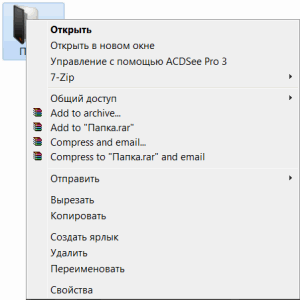
Рисунок 1 – Проверка наличия на компьютере программы-архиватора
Как и большинство программ, архиваторы бывают платные и бесплатные. То есть те, которые можно легально и совершенно бесплатно скачать из интернета и установить к себе на компьютер, и те, за которые нужно платить деньги. Если, когда Вы проверяли, установлена ли на компьютере такая программы, Вы увидели пункты, которые начинаются со слов «Добавить в архив» (или «Add to»), то на компьютере установлен платный архиватор. Называется он WinRaR.
WinRaR - это прекрасная, очень удобная программа, но, увы, она платная. Если она есть на Вашем компьютере, то тут два варианта: либо за нее не нужно платить и можно пользоваться сколько угодно, либо через какое-то время она перестанет работать. Чуть позже мы это проверим. И если окажется, что у Вас «неполноценный» вариант, то имеет смысл скачать и установить бесплатный архиватор 7 Zip.

Рисунок 2 – Ярлык архиватора WinRaR
А если же при проверке Вы нашли у себя пункт 7 Zip, то на компьютере установлен бесплатный архиватор.

Рисунок 3 – Ярлык архиватора 7-Zip
Скачать 7Zip можно бесплатно с официального сайта 7-zip.org. После загрузки запустите файл и установите программу. Она полностью бесплатная.
А теперь перейдем к практике. Сейчас мы научимся сжимать файлы и папки при помощи программы WinRaR. Если на Вашем компьютере установлена программа 7 Zip, то смело опускайтесь ниже - там информация для Вас. Если же у Вас нет ни того ни другого, то еще ниже :)
Для начала научимся архивировать файлы и папки. Делается это очень просто. Нажмите правой кнопкой мышки по файлу или папке с файлами. Появится вот такой список.
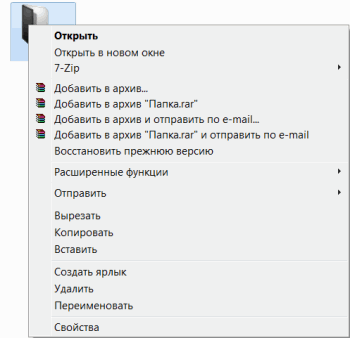
Рисунок 4 – Запуск процесса архивации на компьютере
Нужен второй пункт из этой серии. Он называется «Добавить в архив «Папка.rar» (Add to “Папка.rar”).
Рисунок 5 – Структурирование файлов в архив
Необходимо нажать на этот пункт. Возможно, на некоторое время появится вот такое окошко. Дождитесь, пока оно пропадет.

Рисунок 6 – Создание архива на компьютере
А теперь посмотрите внимательно на файлы и папки. Должен появиться новый файл. Он будет выглядеть примерно так:

Рисунок 7 – Завершение процесса архивации файлов
Посмотрим, насколько уменьшился размер. Нажмите правую кнопку мышки на файле или на папке, которую Вы сжимали. Из списка выберите пункт «Свойства».
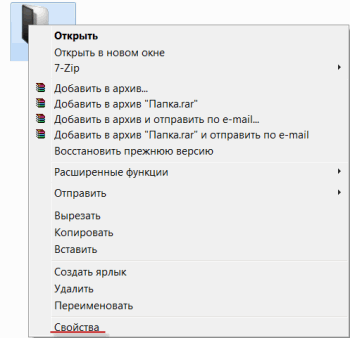
Рисунок 8 – Свойства заархивированной папки
Появится новое окошко. Запомните размер и закройте его.
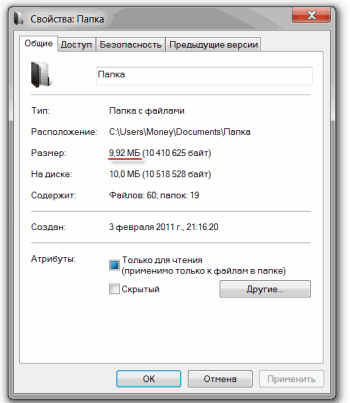
Рисунок 9 – Размер заархивированной папки